Önsegítő PC
2. lecke Desk.

Sok felhasználó, különösen a kezdők félnek elrontani semmit. Azonban meg kell értenünk, hogy az intézkedések nem a fizikai eszköz ne menjen tönkre, persze, ha ez nem hit egy kalapáccsal. De az akció az egérrel és billentyűzettel, a számítógép nem törött. A legkellemetlenebb dolog, ami megtörténhet - ez a elpusztuljon a felhasználói adatok. Tehát nem az archívumból. Elpusztítani szoftver is gyakorlatilag lehetetlen, abban az értelemben, hogy lehet vosstanavit. Ha van bármilyen bizonytalanság a programban (ez történik), akkor be kell zárnia a programot (azaz, kapcsolja ki), és indítsa újra. Ha a hiba az operációs rendszer, meg kell, hogy állítsa le a számítógépet, és kapcsolja be újra, mint általában, a legtöbb hiba eltűnik. Ez a fő különbség a fedélzeti számítógép. Ha az autó nem működik, hogy hány nem kapcsolja be a gyújtást, a probléma továbbra is fennáll. A másik dolog a számítógép - ha hiba történik, akkor újra kell indítani a számítógépet.
By the way, ha egy felhasználó véletlenül fájlok törlése üzemmódot, egy ablak jelenik meg a visszaigazolást a pusztítás fájlokat. Még ha az eltávolítása a fájl megerősítette, akkor illik a kosárba (ebből a későbbiekben kifejtjük), és vissza tudja állítani őket. Még ha üres a Lomtár, a fájlokat is megpróbálja visszaállítani a speciális programok, amelyek alapján ismertetjük a bemutató ingyenes programokat.
Ha véletlenül elpusztította a programok, azok könnyen újra telepíteni, ha hiányzik ikonra az asztalon, akkor újra beállítani, és akkor is, ha az operációs rendszer törölték (például C :) meghajtó formázva, akkor lehet újra beállítani. A felhasználói adatokhoz tartani időről időre meg kell archiválni kell, mint leírni a kiegészítő kérdésekre. Megjegyezzük, csak az, hogy az aktuális adat CD-lemezen tárolt lehetőleg ne S. és más meghajtók.
Most folytassa közvetlenül az asztalon. Ismét, hogy ez az alábbi űrlapot.
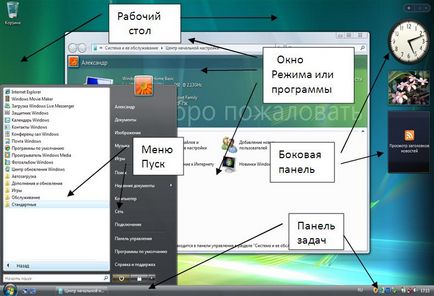
Desk tartalmazza szinte az egész képernyőt. Miután betöltöttük a Windows Vista, az asztalon csak kosarat. De ez kényelmesen a leginkább végrehajtható. Ilyen programok lehetnek egy vezetőt (dolgozó fájlok) és az Internet Explorer (az Internet). Lássuk, hogyan lehet telepíteni őket.
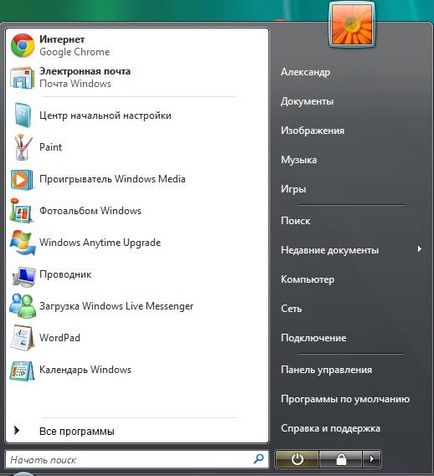
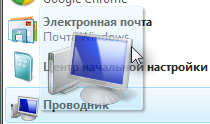

A jobb oldali ábra mutatja az ikont az asztalon, miközben lenyomva tartja az egér gombját. A bal oldalon látható egy ikon telepítve az asztalon. By the way, szerelt asztali parancsikon hívják, és van egy bizonyos különbség - egy kis doboz egy nyíllal felfelé. Azt is mozgatni más ikonok más programok. Az ikon lehet venni nemcsak a listából a bal oldalon a Start menü, de a névre kattintva a Minden program, a megjelenő listában van, mint mi az óraszám 1.
Húzza az ikont az asztalon is jön, mint a beállítást. Miután veszünk nincs ikon a Start menüben, és találja meg az asztalon. Továbbá, vigye a kurzort a ikonra, majd a bal egérgombot, és anélkül, hogy oldja azt, majd mozgassa az új helyre. Ebben az esetben a program ikonja közelében található az egérmutatót (jobbra). Felengedése után a bal egérgombot, az előző ikon eltűnik, és lesz egy új helyre.

Egy ablak jelenik meg, hogy erősítse meg, hogy el kívánja távolítani a ikont a képernyőn, ahogy azt az alábbi ábra mutatja.
Ha az Igen gombra. Az ikon eltűnik. Mi magyarázza, hogy az ikon törlődik, nem a program. Ez azt jelenti, a program marad, és meg lehet csinálni. Akkor használja ezt a szolgáltatást újra a Minden program a Start menüből. Vagy megint az ikont másolja a Start menüből.

művelet Drag Csepp (drag and drop) széles körben elterjedt a Windows rendszerre. Már megmutattuk, hogyan mozog a segítségével a működés a menüből a program ikonjára az asztalon. Akkor húzza ikonok a menüben, a különböző programok, mint például a karmester az asztali és a különböző helyeken.
Lehetőség van overlay ikonok az ikonok. Tehát, ha hozza fel az asztali nyomtató ikonjára, és előírni neki egy ikont fájlt (a Windows Intéző vagy az asztalon), akkor a fájl lesz nyomtatva a nyomtató. Általános szabály, hogy lehet venni a vezérlőpulton. Meg kell a Hardver és hang területen kattintson a címkén, ami elmarad az üzemmódban nevű nyomtatók. Egy új ablak jelenik meg, az ikonok a telepített nyomtatók. Onnan meg kell mozgatni a nyomtató ikonra az asztalon.
Ha megjelenik a ikon szöveges dokumentumot az asztalon, akkor az ikon lehet mozgatni a program ikonjára notebook. Kezdés Notepad. ahol az ablak lesz a megfelelő dokumentumot. És így tovább.

A fájl található meghajtó D. A fájl megnyitásához, meg kell a felugró ablakban (lásd alább), kattintson a háromszög ikonra a bal oldalon a számítógép nevét. hogy egy listát a mellékleteket.
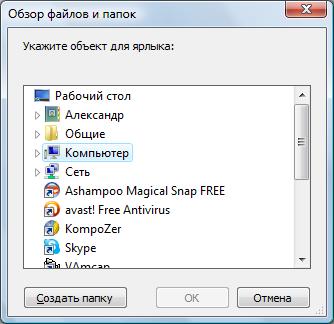

Keresse meg a kívánt mappát.
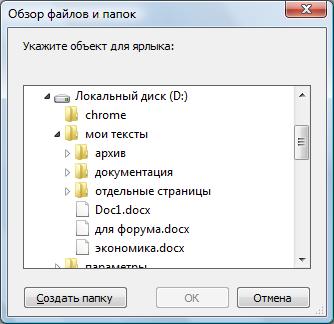
És ez a helyes dokumentum, majd a nevét. Ezután kattintson az OK gombra.
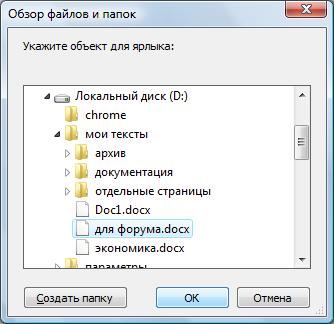
Az utolsó ablakban kattintson a Befejezés gombra.
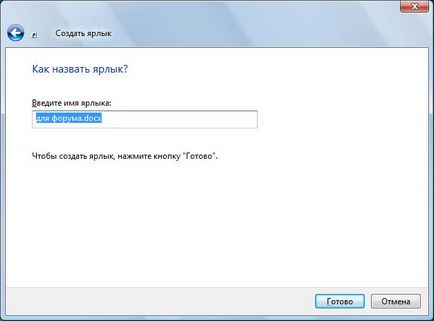
A fájl ikonja megjelenik az asztalon. Ez az ikon fog változni időről időre, hiszen attól függ, hogy milyen programokat a számítógépre telepített.
Mint korábban már említettük, annak érdekében, hogy meghívjuk a programot, az ikonra, hogy az asztalon, meg kell dupla kattintással meg. Így körülbelül kurzor megjelenik a kis kerék forog frekvenciasávon belül (). Ha a gyűrű nem jelenik meg, akkor a felhasználó nem duplán kattintunk, hanem kétszer, hogy egy kicsit lassú. Próbálja meg módosítani az időintervallum két csapokat a képre. Ehhez kattintson a Start gombra (), majd a Start menüben kattintson a Vezérlőpult a címkén (lásd az alábbi ábrát).
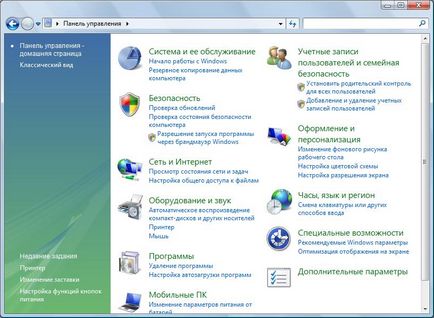
A Hardver és hang nyomja meg az egér a címkén.

Az ablakban van egy rész kattintás sebességét. amely egy csúszka. Mozgatja a csúszkát jobbra, közelebb, az alábbi szavak. Ez növeli az időt a két kattintás. Annak vizsgálatára, ez idő alatt, akkor kettőt kell kattintson a képre mappában található, amely a jobb oldalán az ablakon. Ha duplán kattint az ikonra, és nyissa meg a mappát (), a normál sebesség. Ha zárva marad, akkor a rendszer nem fogadja el dupla koppintás, és két kattintás az ikonra. Ha ismét kattintson duplán egy mappára, akkor be kell zárni. Így lehet beállítani az időintervallum az egeret.